| Material einem Objekt hinzufügen |
Fügen wir unserem Würfel ein Material hinzu
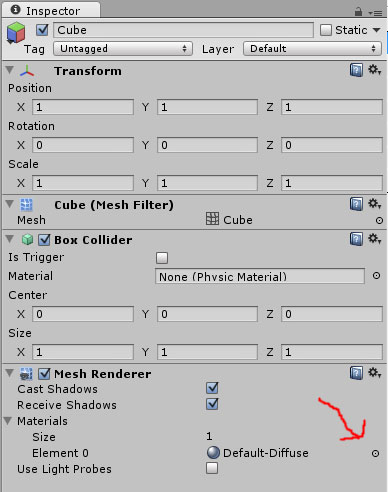
- Den „Cube“ anwählen, das wir die Eigenschaften im Inspektor sehen
- In der Auflistung „Mesh Renderer > Materials“ auf das kleine Icon, dann erscheint eine Liste mit Aktuellen Materialien, die meisten sind für Spezialeffekte und gehören zu den Standart-Assets.
- Wir schließen wieder das Fenster, ohne etwas aus zuwählen, wir erstellen unser eigenes Material
- Im Projektfenster erstellen wir als erstes ein Ordner
- Klicken sie auf „Create“ und ein menü erscheid, wir wählen „folder“ und schon erscheint ein neuer Ordner
- Wir benennen den neuen Ordner „Material“
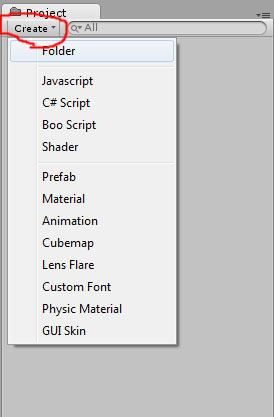
Tipp: Wenn man Komponenten für das Spiel anlegt, sollte man von Anfang an, das ganze Strukturiert und geordnet anlegen. Nur so behält man den Überblick im Projekt Ordner, im laufe dieses Tutorial werden wir noch mehrere Ordner anlegen müssen. (Ordner kann man auch über das Menü „Assets > Create > Folder“ anlegen)
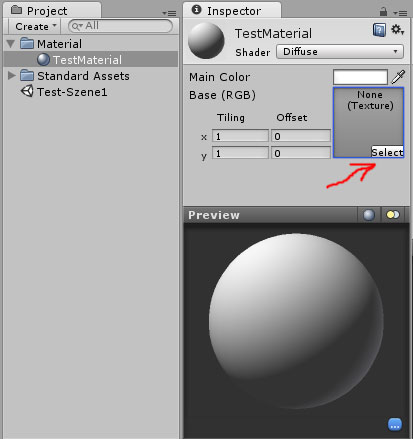
- Den Ordner „Material“ auswählen, den gleichen Menü, „Material“ erstellen an klicken
- Wir benennen unser Material „ TestMaterial“
- Wir ziehen das Material per „Drag & Drop“ auf unseren Würfel, im „Scene“ – Fenster
- Im Textur Fenster, öffnen wir durch den Button „Select“, das Auswahlfenster
- Im Vorschaufenster, den Schieberegler rechts oben, ganz nach links schieben und dann die Textur „Pakmbark“ auswählen.
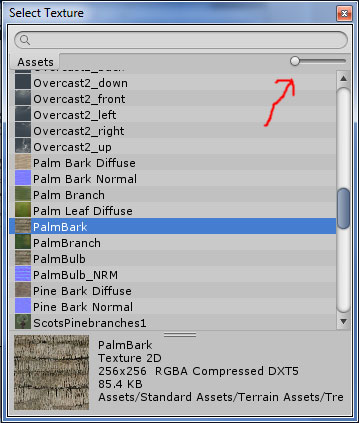
Tipp: Das Auswahlfenster ist ein Weg, um Texturen, Animationen, Sounds in Komponenten Shaders oder Parameter zu laden. Er hat den Vorteil, er filtert automatisch die Richtigen Dateien aus. Der Nachteil ist aber zugleich, das er alle verfügbaren Daten zeigt und wenn ein Projekt wächst kann man schnell die Übersicht verlieren. Später werden wir Komponenten direkt aus dem Projekt Fenster laden.
Unser Würfel hat nun eine Textur bekommen. Der Standart-Shader ist ein einfacher Diffuse Shader.
- Klicken sie auf den Pfeil nach unten, um einen anderen Shader auszuwählen
- Wählen sie den „Specular“ Shader aus.
- Bewegen sie dann den Schieberegler „Shininess“ und beobachen wie sich die Textur verändert.
- Nun Speichern wir unsere Szene über das Menü „File“, und das ganze machen wir auch mit unserem Projekt.
|

